
 ur
ur  English
English  Español
Español  中國人
中國人  Tiếng Việt
Tiếng Việt  Deutsch
Deutsch  Українська
Українська  Português
Português  Français
Français  भारतीय
भारतीय  Türkçe
Türkçe  한국인
한국인  Italiano
Italiano  Gaeilge
Gaeilge  Indonesia
Indonesia  Polski
Polski
سب سے پہلے ، اگر آپ انٹرنیٹ کو گمنامی اور محفوظ طریقے سے استعمال کرنا چاہتے ہیں ، تو آپ کو کوکیز ، کیشے اور اپنے دورے کی تاریخ کو صاف کرنا چاہئے۔ آئیے اس کے ساتھ شروع کریں۔
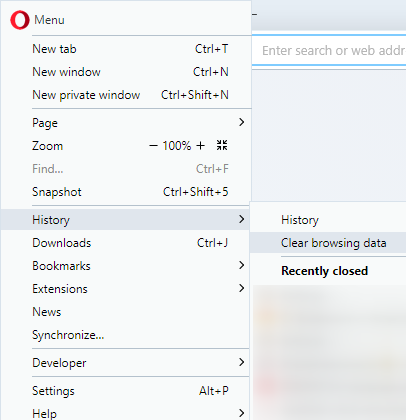
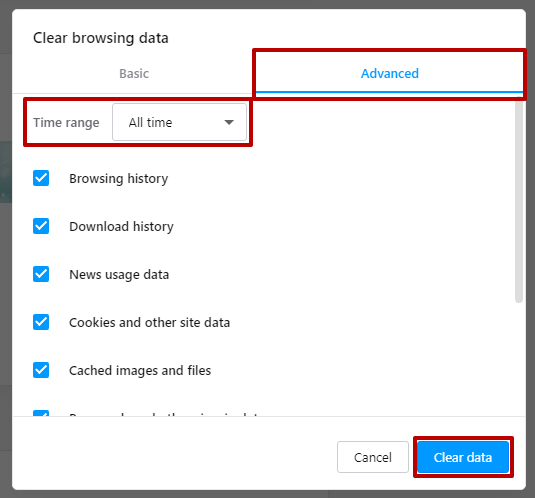
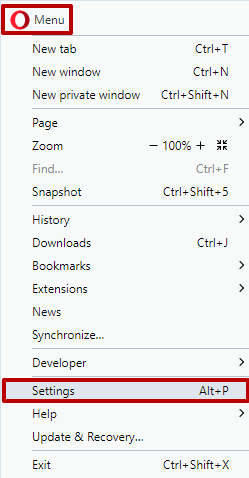
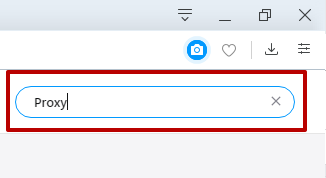
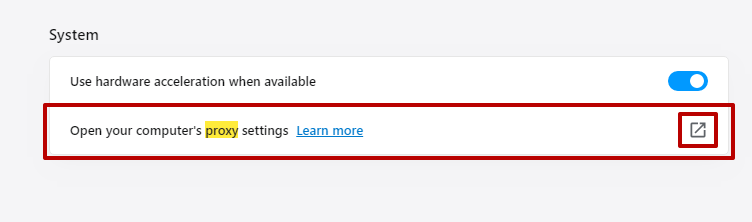
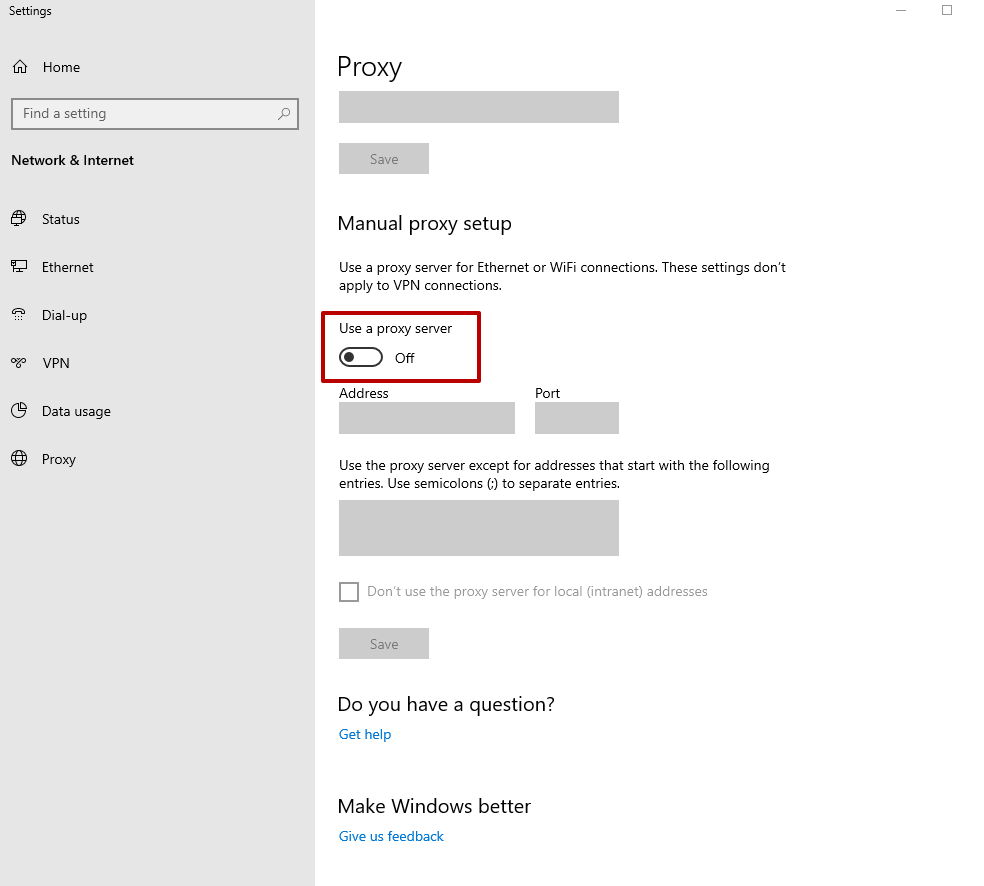
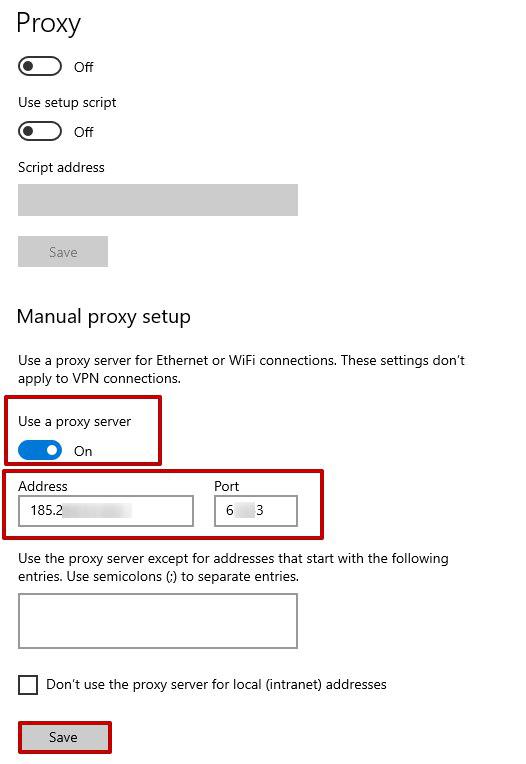
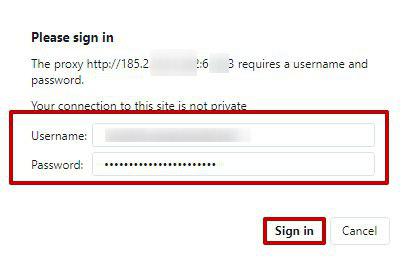
ترتیب صحیح طریقے سے کی گئی ہے۔ براؤزر اس لمحے سے ہی پراکسی کا استعمال شروع کردے گا۔
اوپیرا میں ایک فعال پراکسی سرور اکثر بعض سائٹوں اور اسی طرح کے دیگر افعال سے منسلک ہونے میں دشواری کا سبب بن سکتا ہے۔ اس معاملے میں ، اسے غیر فعال کرنا بہتر ہے۔ براؤزر نیٹ ورک سروسز کو بالواسطہ درخواستیں بھیجنے کے لئے پراکسیوں کا استعمال کرتا ہے ، جس کی مدد سے آپ بغیر کسی توجہ کے وسائل کا دورہ کرسکتے ہیں۔ اور چونکہ براؤزر پراکسی صرف صارف کے فیصلے کے ذریعہ استعمال ہوتا ہے ، لہذا کمانڈ منسوخ کرنے کے لئے دستی شٹ ڈاؤن کی ضرورت ہوگی۔
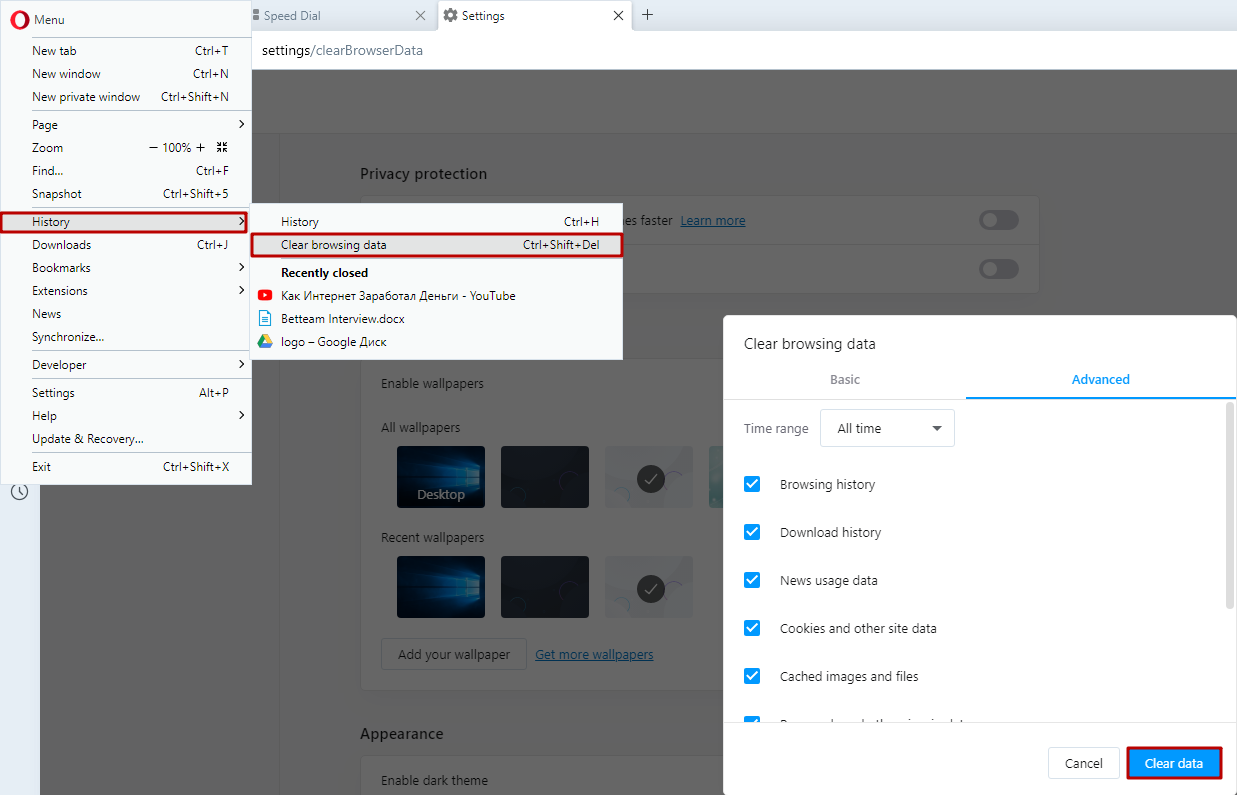
صرف تمام ڈیٹا کو حذف کرنے کے بعد آپ پراکسی شٹ ڈاؤن پر آگے بڑھ سکتے ہیں۔
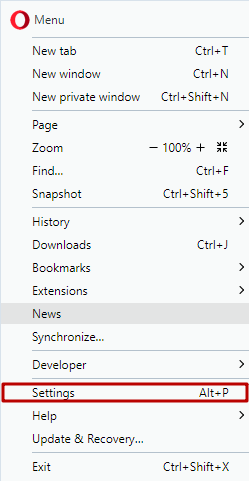
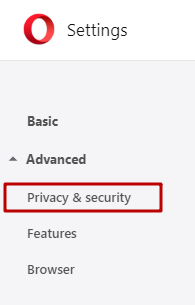
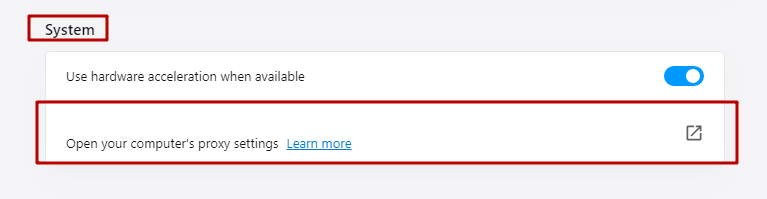
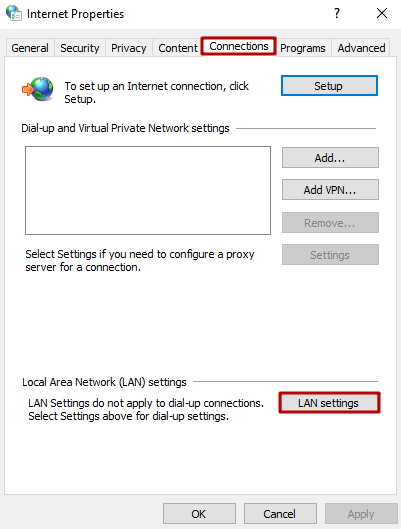
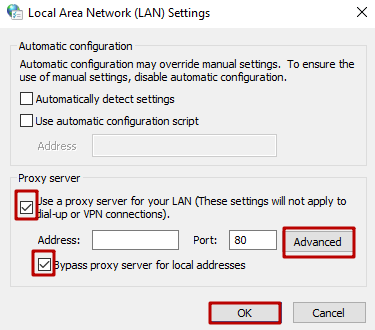
اہم نوٹ: تمام تبدیلیوں کو بچانے کے لئے ، اس طرح کے اقدامات کے بعد براؤزر کو دوبارہ شروع کریں۔ "پراکسی سرور" میں موجود ڈیٹا کو پُر کیا جاسکتا ہے ، آپ کو اسے حذف نہیں کرنا چاہئے۔
اوپیرا میں پراکسی روز مرہ کے استعمال میں کافی آسان اور آسان ہیں ، لہذا ان کو غیر فعال کرنا صرف تنقیدی معاملات میں ہی مشورہ دیا جاتا ہے۔
نیز ، ہدایات پڑھیں گوگل کروم پر پراکسی کو کیسے مربوط کریں براؤزر
تبصرے: 0